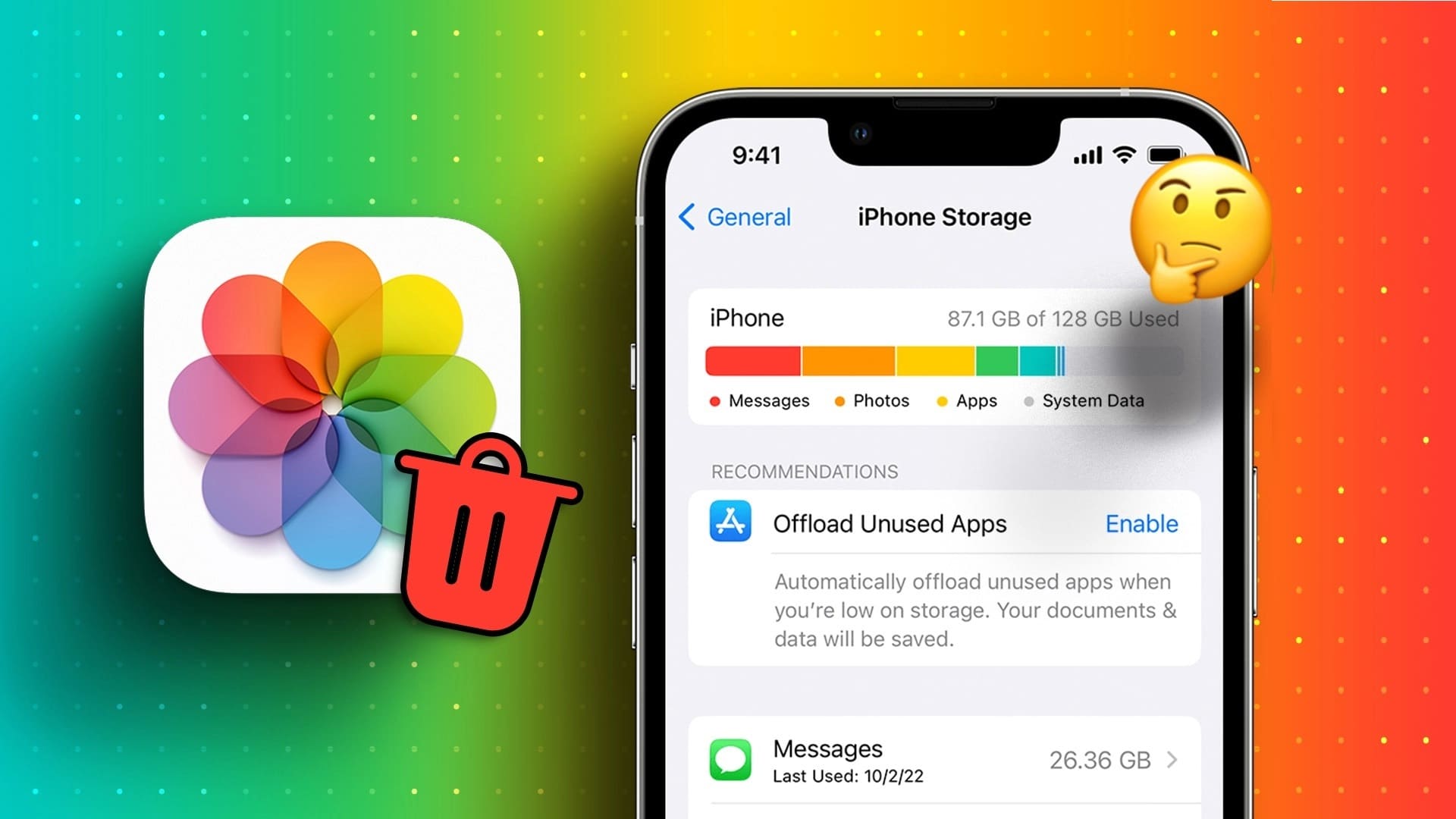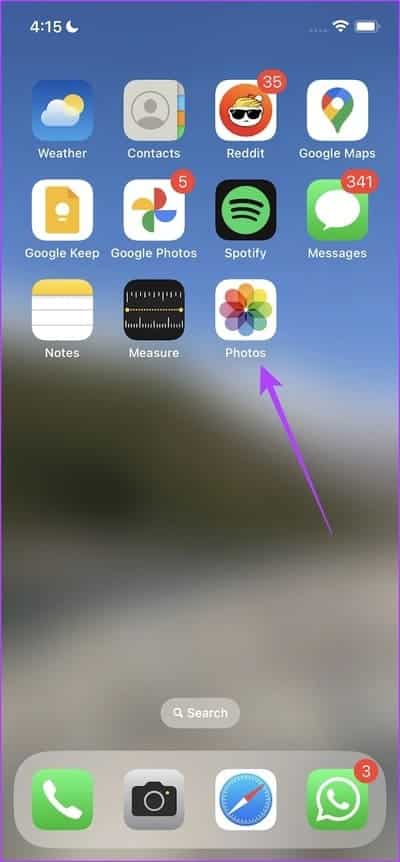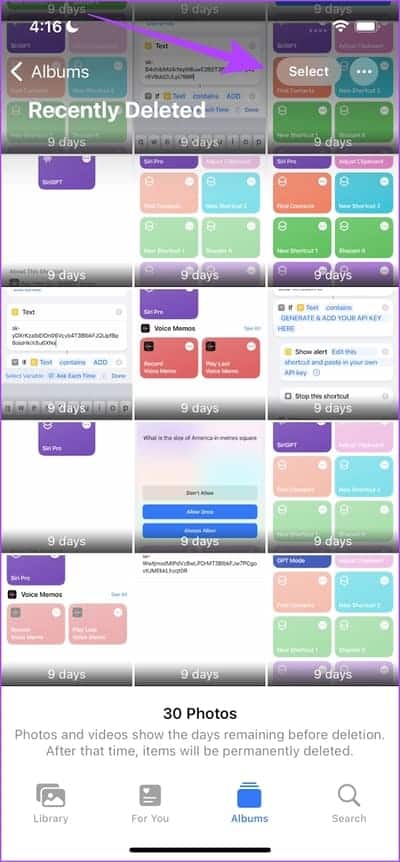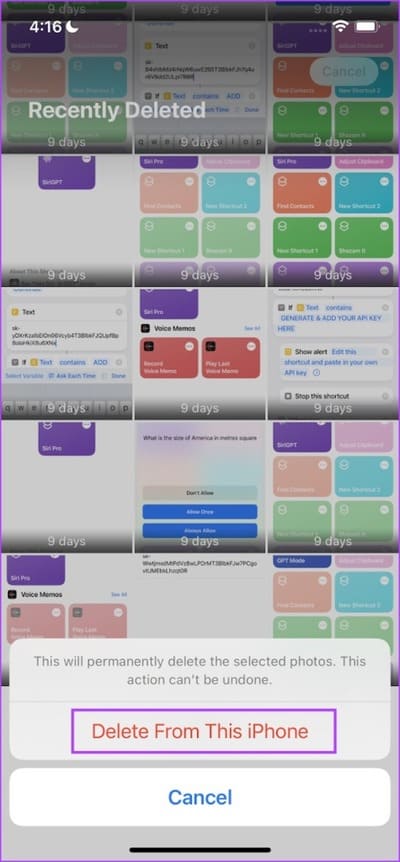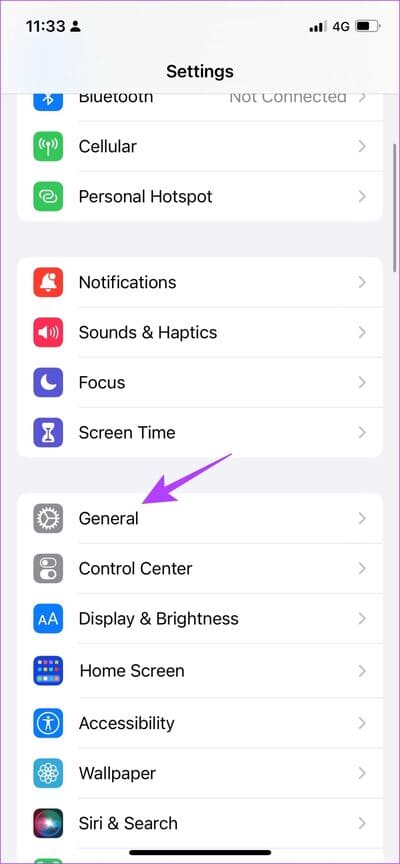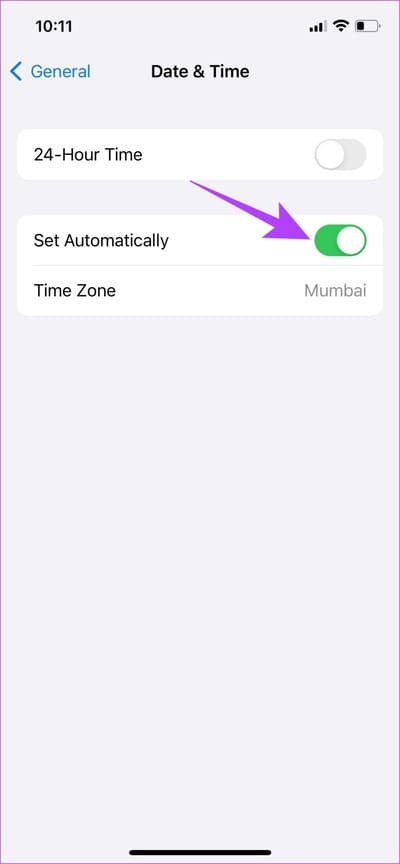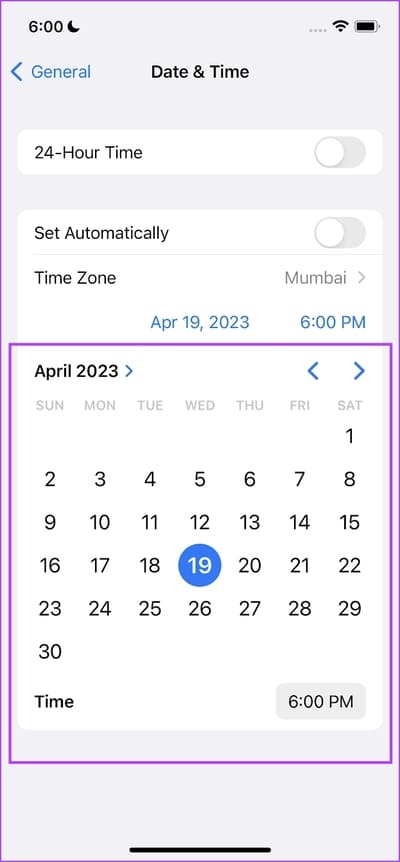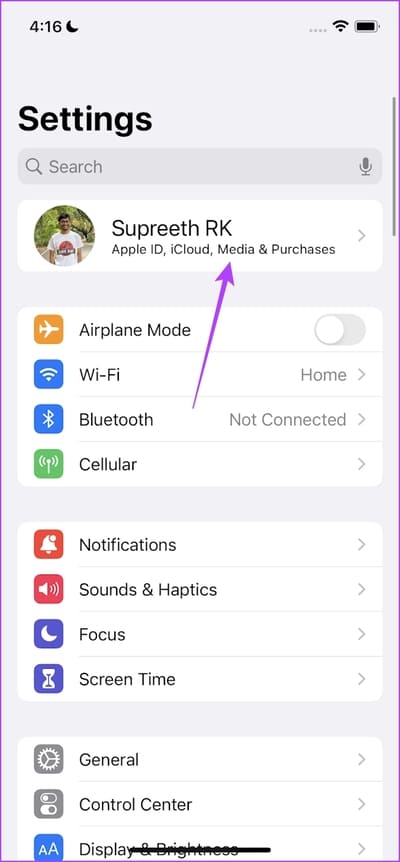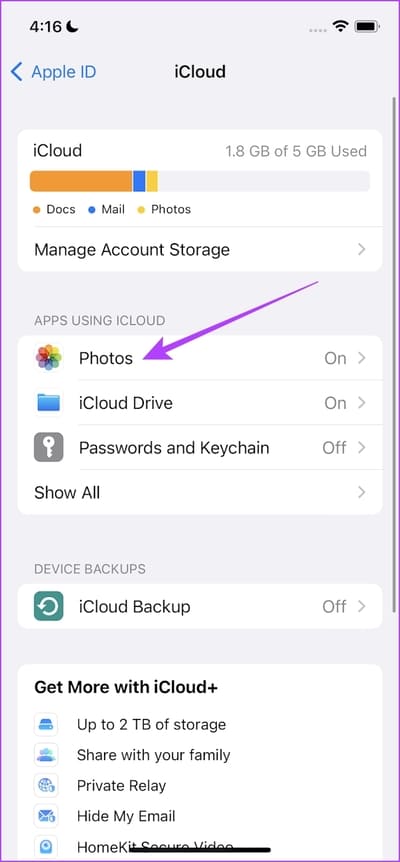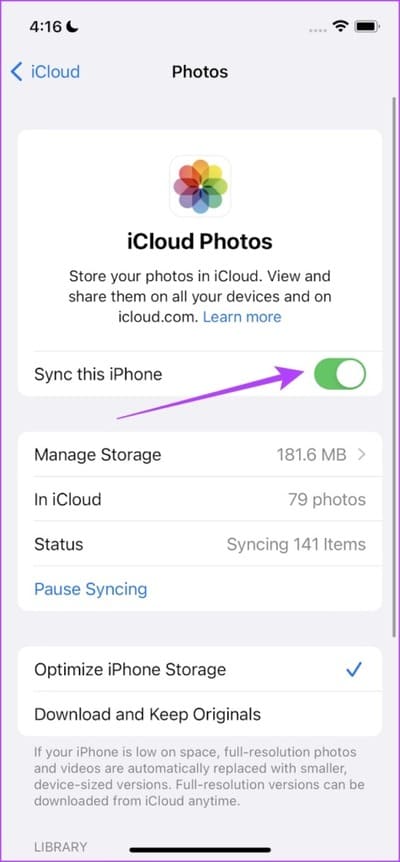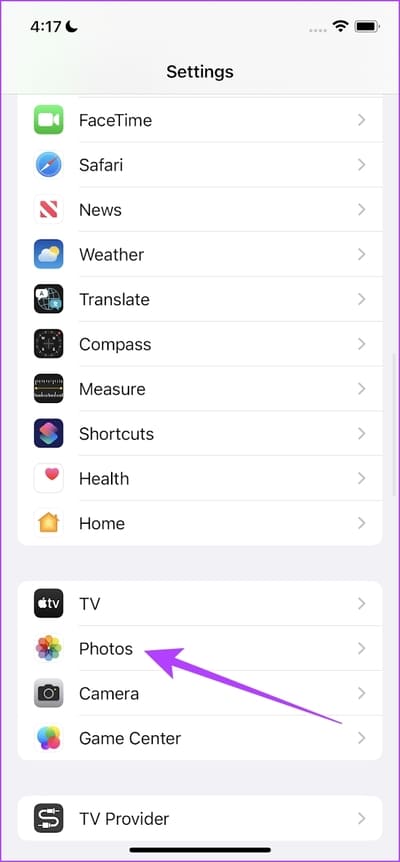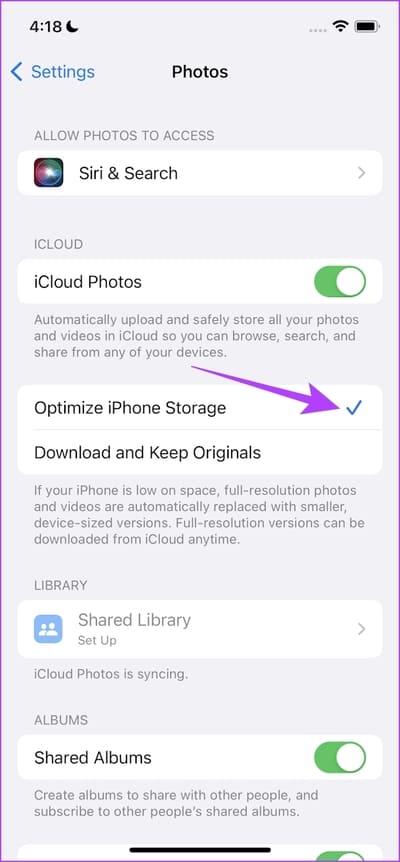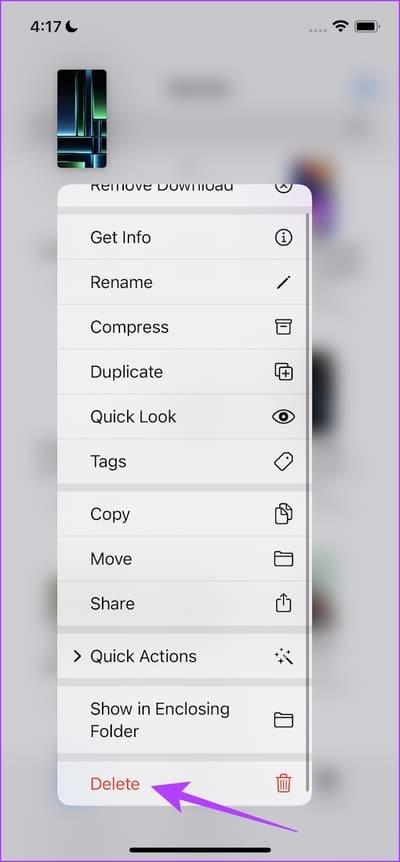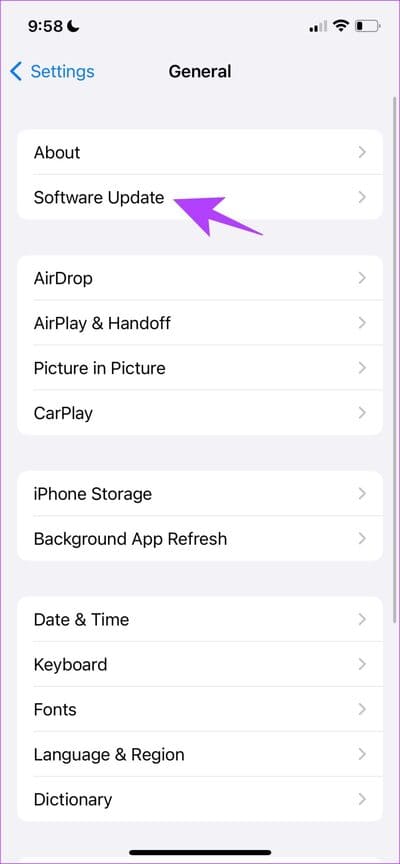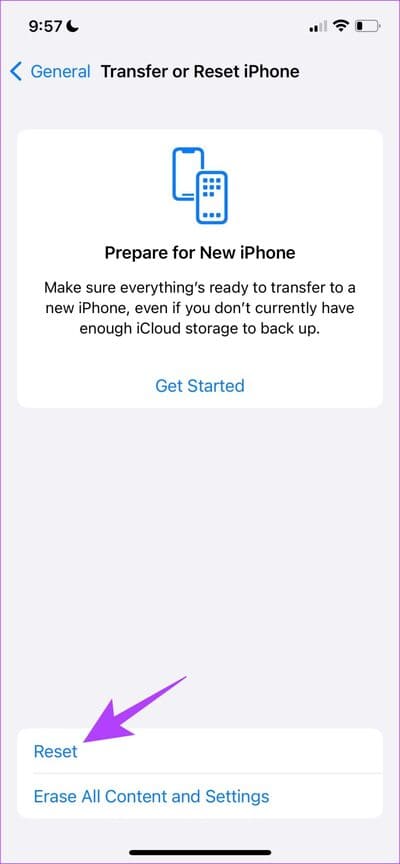8 Korrekturen für iPhone-Fotos, die Speicherplatz beanspruchen, auch nachdem Sie sie gelöscht haben
Wir treffen manchmal fragwürdige Entscheidungen beim Kauf von Technologie, und der Kauf des einfachen 64-GB-iPhone war eine davon. Er war Der iPhone-Speicher füllt sich schnell im Handumdrehen. Wir gingen dann zur Fotos-App, um einige alte Fotos zu löschen, nur um festzustellen, dass wir schockiert waren – iPhone-Fotos nahmen Platz ein, selbst nachdem sie alle gelöscht worden waren, und zwar in lächerlich großen Mengen.
Wenn Sie diese Situation wie viele Leute im Internet replizieren können, machen Sie sich keine Sorgen. Wir verstehen, warum dies der Fall ist, und möchten unsere Erkenntnisse mit Ihnen teilen. Darüber hinaus haben wir auch acht Möglichkeiten, wie Sie etwas Speicherplatz freigeben können. Beginnen wir zunächst damit, zu verstehen, warum dies geschieht.
Warum nehmen Bilder auch nach dem Löschen Speicherplatz ein?
Wenn wir uns also die Fotos-App auf dem iPhone ansehen, stellen wir uns diese als eine App vor, die alle Fotos, die wir aufnehmen und herunterladen, sowie Screenshots speichert. Das ist zwar wahr, aber das ist nicht die ganze Geschichte.
Die Fotos-App ist nicht nur eine „Fotobibliothek“-App. Es ist ein systemweiter Index aller Fotos auf Ihrem iPhone. Einige dieser Fotos können nicht exklusiv angezeigt werden, das sind Miniaturansichten, zwischengespeicherte Bilder und alle Fotodaten auf Ihrem iPhone.
Daher kann es den Anschein haben, dass Ihre Fotos-App auch nach dem Löschen aller Fotos Speicherplatz beansprucht. Dies sollte idealerweise nicht der Fall sein, und wir sind der Meinung, dass die Fotos-App nur eine Darstellung Ihrer Fotobibliothek sein sollte.
Während dies bei den meisten Problemen der Fall zu sein scheint, kann es manchmal auch einige Fehler geben, die dazu führen, dass die Fotos-App auch nach dem Löschen Speicherplatz belegt, oder Sie haben möglicherweise vergessen, dass das Löschen von Fotos sie ursprünglich in den Ordner „Zuletzt gelöscht“ abgelegt hat dass Sie es löschen müssen, um es wirklich loszuwerden. Fangen wir damit an.
WIE MAN IPHONE-FOTOS BEHEBT, DIE AUCH NACH DEM LÖSCHEN PLATZ EINNEHMEN
Hier sind acht Möglichkeiten, wie Sie das Problem beheben können. Wie bereits erwähnt, beginnen wir mit dem Leeren des Ordners „Zuletzt gelöscht“, gefolgt von allen anderen Methoden, die wir ausprobiert und getestet haben, um das Problem zu beheben.
1. Löschen Sie den Ordner „Zuletzt gelöscht“.
Dank des kürzlich gelöschten Ordners auf dem iPhone wurden wir viele Male davor bewahrt, versehentlich einige Dateien loszuwerden. Aber auf der anderen Seite vergessen wir häufig, dass die Fotos auf unseren iPhones nicht wirklich gelöscht werden, nachdem wir sie gelöscht haben. Daher stapelt sich der Speicherplatz und Sie sehen eine große Zahl neben der Fotos-App in der Speicherliste.
So löschen Sie den Ordner „Zuletzt gelöscht“ in der Fotos-App.
Schritt 1: Öffnen IPHONE-FOTOS.
Schritt 2: Scrollen Sie nach unten, um den Ordner „Zuletzt gelöscht“ zu finden.
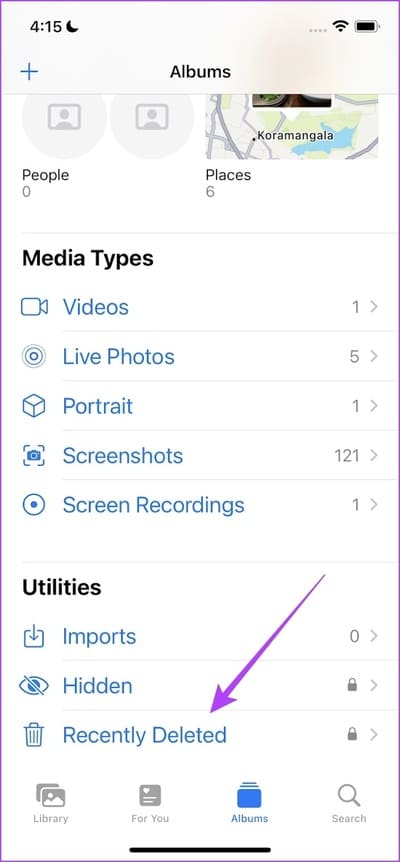
Weiter zu Schritt 3: Klicke auf تحديد in der oberen rechten Ecke.
Schritt 4: Klicke auf Alles löschen.
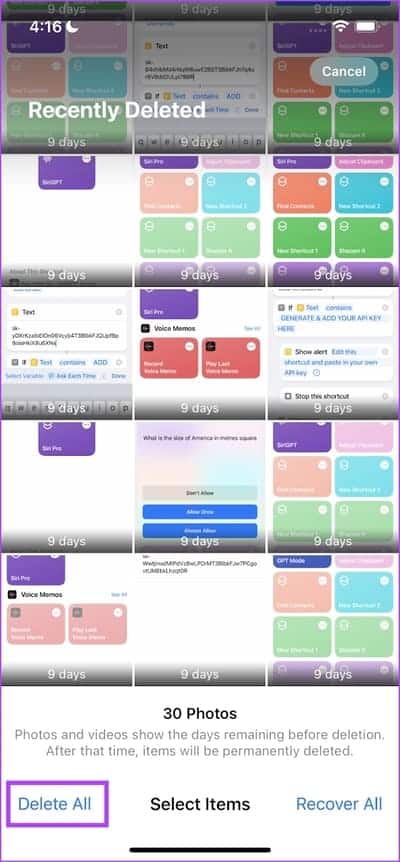
Schritt 5: Jetzt drücken „Von diesem iPhone löschen“.
2. Ändern Sie das Datum und die Uhrzeit, um auf alte Fotos zuzugreifen
Manchmal existieren die gelöschten Fotos als versteckte Dateien auf Ihrem iPhone. Es ist mit dem Datum verknüpft, an dem es gelöscht wurde. Dies geschieht, wenn beim Versuch, die Fotos zu löschen, eine mögliche Unterbrechung auftritt. Wenn Sie also zu einem früheren Datum zurückkehren, finden Sie möglicherweise einige Bilder wieder. Versuchen Sie nun erneut, es zu löschen.
Schritt 1: Öffne eine App die Einstellungen und wählen Sie Allgemeines.
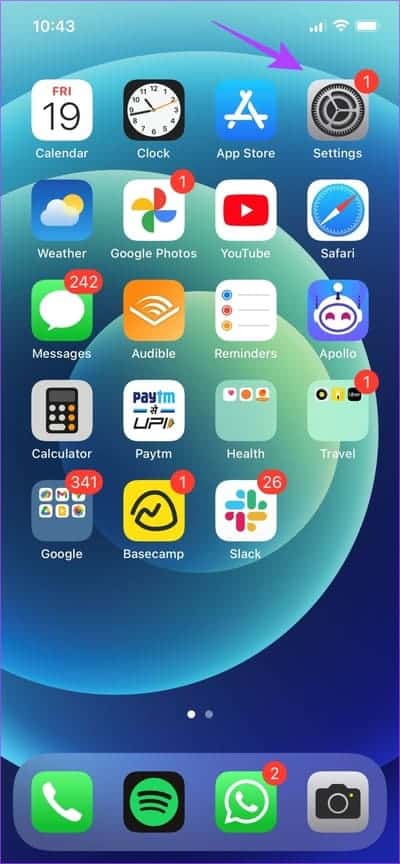
Schritt 2: Wählen Sie nun „Datum (und Uhrzeit".
Weiter zu Schritt 3: Schalten Sie den Schalter aus für "Automatisch einstellen". Damit können Sie das Datum auf Ihrem iPhone ändern.
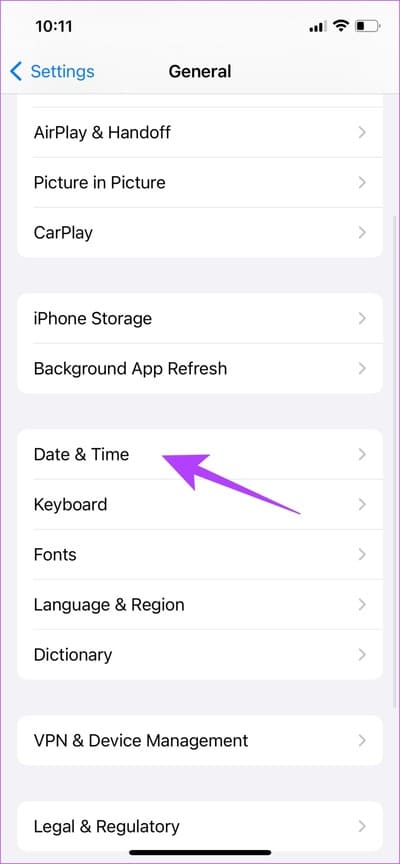
اFür Schritt 4: Tippen Sie auf das Datum, um es zu ändern, und stellen Sie es auf ein früheres Datum zurück. Sobald Sie dies getan haben, können Sie zur Fotos-App zurückkehren und einige Fotos entfernen, wenn etwas angezeigt wird.
3. Deaktivieren Sie die iCloud-Synchronisierung
على Obwohl iCloud ein großartiges Tool ist Um Ihre Fotos zu sichern und zu schützen, führt das ständige Synchronisieren von Fotos manchmal dazu, dass viel Speicherplatz in der IPHONE PHOTOS-App angesammelt wird. Obwohl der Grund nicht ganz klar ist, versuchen Sie, den Schalter für die iCloud-Synchronisierung auszuschalten. Achten Sie jedoch darauf, diese Option nur dann auszuüben, wenn Sie alle Ihre Fotos gesichert haben.
Schritt 1: Öffne eine App Einstellungen.
Schritt 2: Klicke auf اسم المستخدم Ihre.
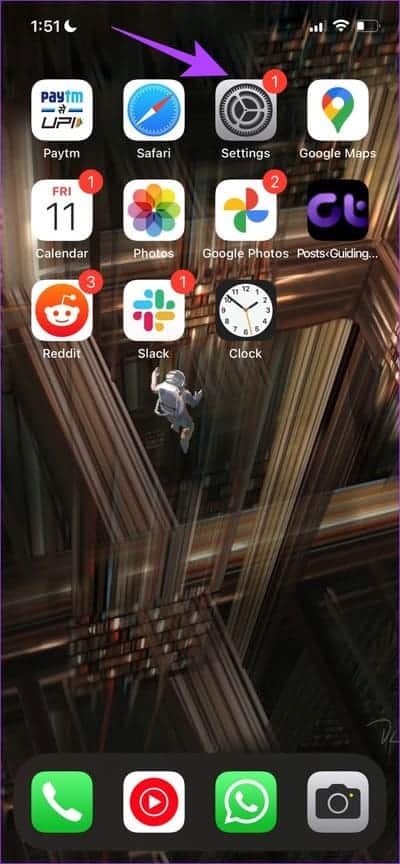
Weiter zu Schritt 3: Klicke auf iCloud.
Schritt 4: Klicke auf Bilder.
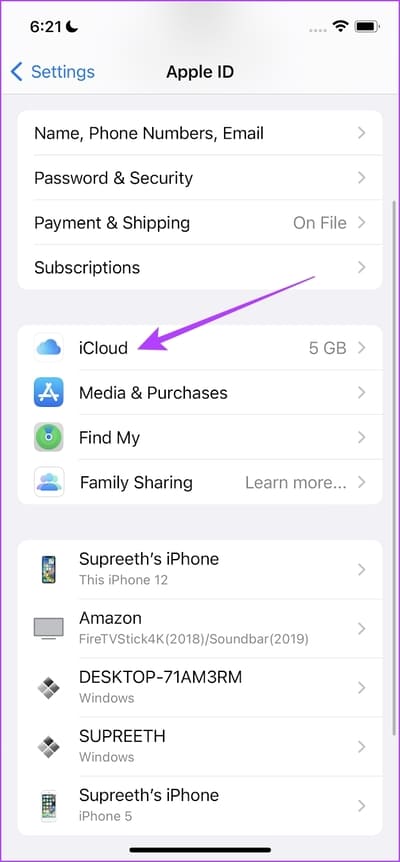
Schritt 5: Schalten Sie die Taste aus „Dieses iPhone synchronisieren“.
4. Optimierter Speicherbetrieb
Die Verwendung der Funktion „Optimierter Speicher“ in der Fotos-App hilft Ihnen, Fotos mit geringer Qualität lokal zu speichern, um Platz zu sparen. Dabei werden die Fotos in ihrer Originalqualität mit iCloud synchronisiert. Wenn Sie ein iCloud-Benutzer sind, verhindert die Verwendung dieser Funktion, dass die Fotos-App zu viel Speicherplatz belegt.
Schritt 1: Öffne eine App Einstellungen.
Schritt 2: Scrollen Sie nach unten, um zu finden Fotooption.
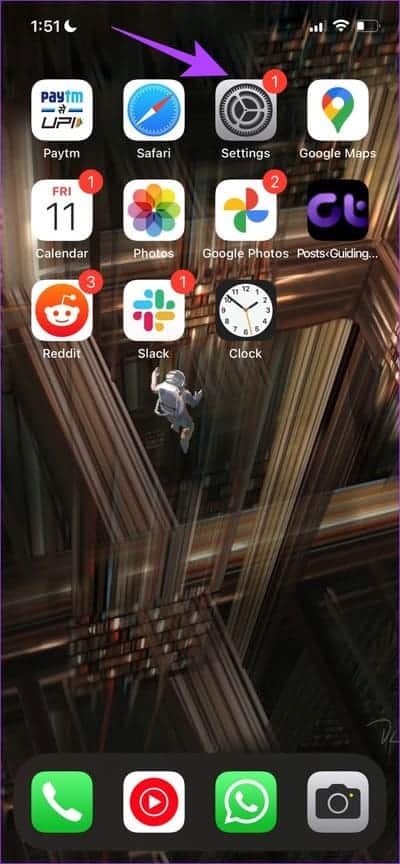
Weiter zu Schritt 3: Wählen Sie die OptionOptimieren Sie den iPhone-Speicher“.
5. Löschen Sie die Fotos aus der Dateien-App
Die Dateien-App auf dem iPhone besteht aus einigen Fotos, die erstellt wurden Laden Sie sie von Safari herunter Es wird nicht in der Fotos-App angezeigt. Sie spiegeln jedoch wider, wie viel Speicherplatz die Fotos-App beansprucht, wenn Sie sich das Speichermenü in den Einstellungen ansehen. Versuchen Sie also, einige Fotos und Bilder aus der Dateien-App zu löschen, um festzustellen, ob die Fotos weniger Speicherplatz beanspruchen.
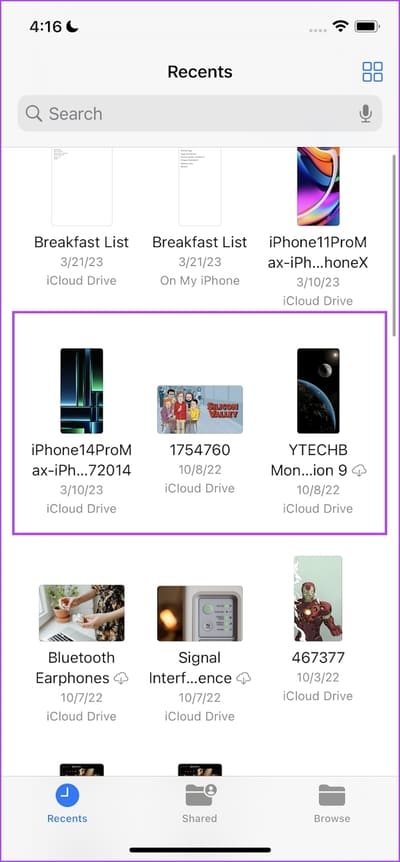
6. Starten Sie das iPhone neu
Ein Neustart des iPhone beendet die aktuelle Benutzersitzung und startet eine neue. Auf diese Weise können Sie Fehler beseitigen, die Ihr iPhone früher betrafen, und dazu können auch solche gehören, die dazu führten, dass iPhone-Fotos auch nach dem Löschen Speicherplatz belegten.
Schritt 1: Schalten Sie zuerst Ihr Gerät aus.
- Auf iPhone X und höher: Halten Sie die Leiser-Taste und die Seitentaste gedrückt.
- Auf dem iPhone SE 2. oder 3. Generation, 7er und 8er Serie: Halten Sie die Seitentaste gedrückt.
- Auf dem iPhone SE der 1. Generation, 5s, 5c oder 5: Drücken und halten Sie den Netzschalter oben.
Schritt 2: Ziehen Sie nun den Power-Schieberegler um das Gerät auszuschalten.
Weiter zu Schritt 3: Schalten Sie danach Ihr Gerät ein, indem Sie die .-Taste gedrückt halten Energie auf Ihrem iPhone.
7. iPhone aktualisieren
Wenn viele Benutzer bemerken, dass iPhone-Fotos auch nach dem Löschen Speicherplatz beanspruchen, wird Apple dies bemerken. Sie werden auch ein iOS-Update veröffentlichen, das Benutzern hilft, den Fehler zu beseitigen. Stellen Sie also sicher, dass Sie die neueste Version von iOS auf Ihrem iPhone verwenden.
Schritt 1: Öffne eine App die Einstellungen.
Schritt 2: Klicke auf Jahr.
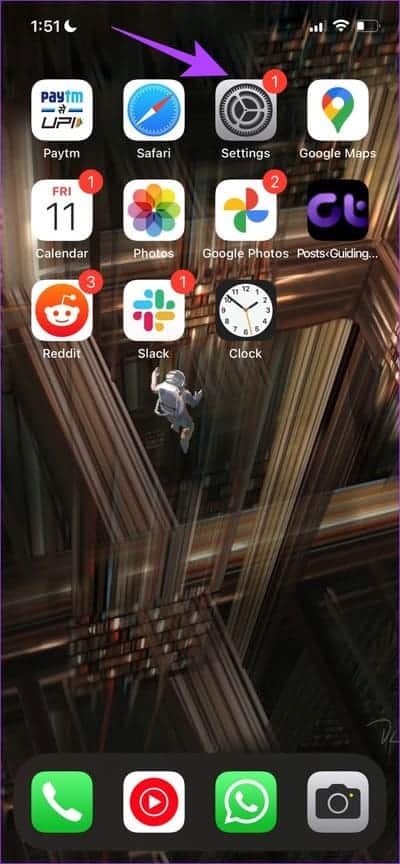
Weiter zu Schritt 3: Klicke auf Software aktualisieren.
8. iPhone zurücksetzen
Wenn keine der oben genannten Methoden das Problem mit dem Speicher der Fotos-App behebt, können Sie versuchen, Ihr iPhone zurückzusetzen. Dies bedeutet, dass Ihr gesamter Standort, das Layout des Startbildschirms, die Datenschutzeinstellungen und Mehr auf die Standardeinstellungen zurückgesetzt werden. Hier ist, wie es geht.
Tipp: Bevor Sie fortfahren und Ihr Gerät zurücksetzen, sehen Sie sich unsere ausführliche Anleitung an, um es zu verstehen Was passiert, wenn Sie ein iPhone zurücksetzen?
Schritt 1: Öffne eine App die Einstellungen.
Schritt 2: Klicke auf Jahr.
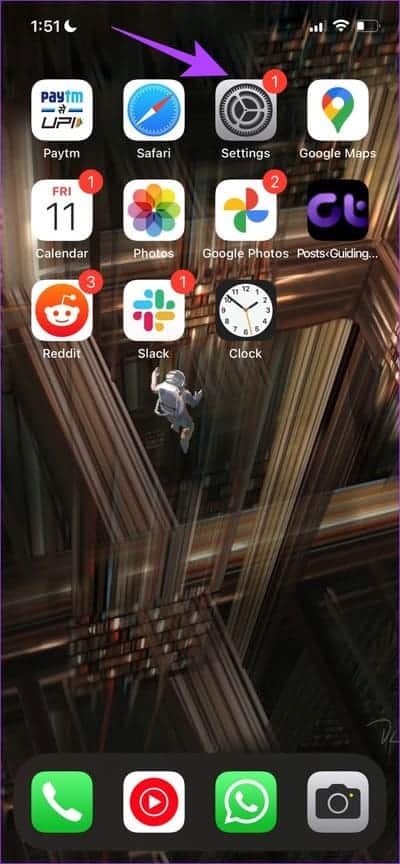
Weiter zu Schritt 3: Klicke auf „iPhone verschieben oder zurücksetzen“.
Schritt 4: Klicke auf Zurücksetzen.
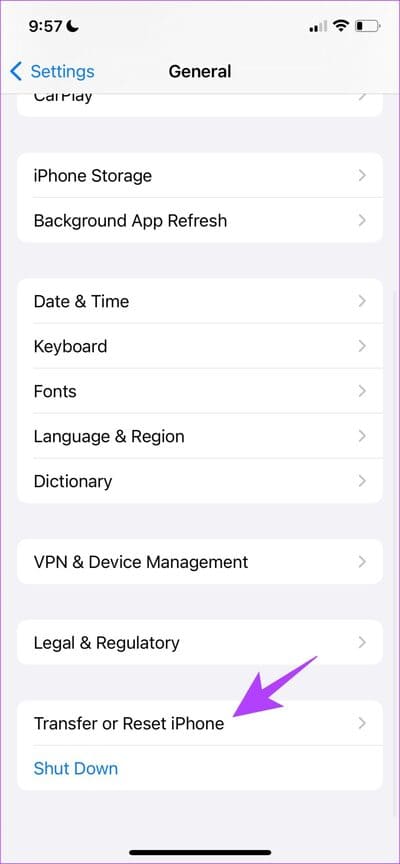
Schritt 5: Jetzt drücken "Alle Einstellungen zurücksetzen". Wenn Sie dazu aufgefordert werden, geben Sie Ihren Passcode ein und tippen Sie auf "Alle Einstellungen zurücksetzenNoch einmal zur Bestätigung.
Der Reset-Vorgang dauert einige Minuten. Sobald dies erledigt ist, werden Sie feststellen, dass das Problem behoben wurde.
Das ist also alles, was Sie wissen müssen, um iPhone-Fotos zu reparieren, die Speicherplatz beanspruchen, selbst nachdem sie alle gelöscht wurden. Wenn Sie jedoch weitere Fragen haben, lesen Sie den nächsten Abschnitt weiter unten.
IPHONE-SPEICHER-FAQ VOLLSTÄNDIG AUCH NACH DEM LÖSCHEN VON FOTOS
1. KÖNNEN SIE DIE IPHONE PHOTOS APP AUF IHREM IPHONE DEINSTALLIEREN?
Nein, Sie können die IPHONE PHOTOS-App nicht deinstallieren.
2. KÖNNEN SIE DEN CACHE DER IPHONE PHOTOS APP AUF IHREM IPHONE LÖSCHEN?
Leider gibt es keine Möglichkeit, den App-Cache auf iPhones zu leeren.
3. Können Sie alle Fotos auf einmal auf dem iPhone löschen?
Sie können die Schaltfläche verwendenتحديد" In der Bewerbung "Bilderauf Ihrem iPhone, um mehrere Fotos gleichzeitig zu löschen.
Genießen Sie Ihren Freiraum
Das Löschen von Fotos ist für viele die erste Wahl, um Speicherplatz auf ihren iPhones freizugeben. Daher ist es frustrierend, wenn die Fotos-App auch nach dem Löschen Speicherplatz belegt. Wir hoffen, dass dieser Artikel Ihnen geholfen hat, das Problem zu lösen.
Wenn Sie jedoch alles getan haben, was wir erwähnt haben, und Sie immer noch sehen, dass die Fotos-App etwas Speicherplatz belegt, dann sei es so. Solange es nicht viel Speicherplatz beansprucht, sagen wir etwas über 4-5 GB, ist es kein Grund zur Sorge.